Laadige alla ja värskendage Toshiba draivereid operatsioonisüsteemides Windows 10, 8 või 7
Varia / / August 04, 2021
Kuulutused
Draiverid on iga sülearvuti oluline osa, et see töötaks koos sülearvuti riistvara ja tarkvaraga. Samuti peavad Toshiba sülearvuti kasutajad draivereid regulaarselt alla laadima ja värskendama oma Windows 10,8 või 7 sülearvutitesse, et need oleksid funktsionaalsed uusimate draiverifailidega.
Need, kes soovisid oma Toshiba arvutit heas korras hoida, peavad parima jõudluse saavutamiseks värskendama oma Toshiba draiverid uusimale versioonile. Mõnikord muudab draiverite vanem versioon teie arvuti aeglaseks. Sellisel juhul on draiverite värskendamine probleemide lahendamiseks parim võimalus.
Pealegi, kui me rääkisime Toshiba draiveritest, kui teil on Toshiba arvuti või arvuti, siis teie vajavad seda tarkvara, sest enamikul juhtudel aitavad draiverid seadme riistvaral toimida õigesti. Siin on mõned lihtsad ja tõhusad nipid Toshiba draiverite allalaadimiseks ja värskendamiseks Windows 10, 8 või 7 arvutis

Kuulutused
Lehe sisu
-
1 Laadige alla ja värskendage Toshiba draivereid operatsioonisüsteemides Windows 10, 8 või 7
- 1.1 1. meetod: laadige Toshiba draiverid käsitsi alla
- 1.2 2. meetod: kasutage Microsoft Windows Update'i
- 1.3 3. meetod: kolmanda osapoole rakendused Toshiba draiverite allalaadimiseks ja värskendamiseks operatsioonisüsteemides Windows 10, 8 või 7
- 2 Järeldus
Laadige alla ja värskendage Toshiba draivereid operatsioonisüsteemides Windows 10, 8 või 7
Saadaval on palju meetodeid, mille abil saate oma Toshiba draivereid värskendada operatsioonisüsteemides Windows 10, 8 või 7. Kuid täna arutame kõige lihtsamaid viise nende allalaadimiseks ja värskendamiseks.
1. meetod: laadige Toshiba draiverid käsitsi alla
Seadme tootjalt saate Toshiba draiverid hõlpsasti oma Toshiba seadmesse alla laadida. Enne allpool toodud toimingute tegemist peaksite teadma seadme mudeli ja seerianumbrit, kuna need on vajalikud draiverite allalaadimiseks. Siiski saate Toshiba sülearvuti mudeli ja seerianumbri hõlpsalt oma seadme alumiselt korpuselt leida.
- Kõigepealt peate minema Toshiba tugikeskuse ametlikule veebisaidile.
- Pärast seda sisestage vasakul asuvasse kasti oma arvuti toote seerianumber või mudeli number GO nuppu.
-
Vali teie operatsioonisüsteemi õige versioon et teil töötab (nt Windows 10 32bit või 64bit).
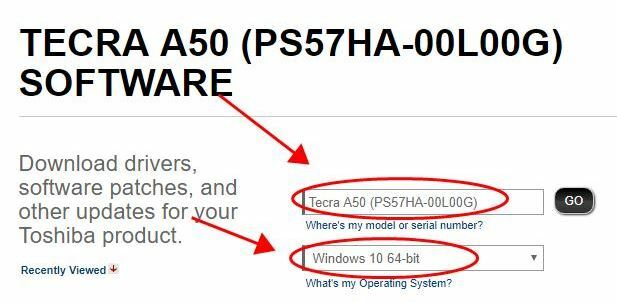
- Nüüd valige Seadme draiver mille peate oma Toshiba arvutisse alla laadima.
- Seejärel klõpsake oma Toshiba PC-s allalaaditavat draiveripaketti.

- Oodake, kuni draiver on teie Toshiba seadmesse alla laaditud.
Kui allalaadimine on lõpule jõudnud, käivitage fail. Seejärel järgige draiverite installimiseks Toshiba arvutisse ekraanil kuvatavaid juhiseid. Noh! Nii saate Toshiba arvutis oma draiverit käsitsi värskendada. Kuid soovitame seda meetodit kasutada ainult siis, kui olete kindel oma arvutioskuste ja teadmiste osas. Veelgi enam, kui esimene meetod teie jaoks ei toimi, järgige allpool kirjeldatud teist meetodit.
2. meetod: kasutage Microsoft Windows Update'i

See on lihtsaim ja lihtsaim viis draiveri allalaadimiseks ja värskendamiseks. Peate lihtsalt minema Start-menüü ja seejärel klõpsake nuppu Seaded vaheleht.
Kuulutused
Nüüd hõljutage kursorit Värskendamine ja turvalisus järgneb Windowsi uuendus. Nüüd märkate, et teie arvuti hakkab värskendust otsima. Kui teie seadmel on saadaval mõni värskendus, kuvatakse parema kasutuskogemuse huvides see ja palutakse see installida.
Neid draivereid saate värskendada ka juhtpaneelilt, minnes juhtpaneeli sätete sees olevale draiverihaldurile. Siin saate draivereid värskendada või kustutada.
3. meetod: kolmanda osapoole rakendused Toshiba draiverite allalaadimiseks ja värskendamiseks Operatsioonisüsteemis Windows 10, 8 või 7
- Esiteks peate selle laadima ja installima Toshiba lauaarvutisse, sülearvutisse, sõitma Driver Talenti ametlikule saidile.
- Kas saaksite pärast seda selle avada ja valida nupu Skaneerimine? Nüüd näete, et see hakkab draiveriprobleemide tuvastamiseks teie Toshiba arvutit skannima.
- Seejärel peate draiverid parandama või draiverite uusimale versioonile värskendama.
- Kui peate Toshiba arvutit, välisseadmeid värskendama, minge saidile Perifeersed draiverid menüü ja installige seotud draiverid.
- Lõpuks taaskäivitage oma Toshiba arvuti värskenduste edukaks rakendamiseks.
Järeldus
Noh! Nii õnnestub Toshiba draiver alla laadida ja installida. Kui teil on draiverite värskendamise ajal probleeme, andke meile sellest teada, kommenteerides allpool. Kui te draivereid regulaarselt ei värskenda, peate tarkvara või kõvasid lisaseadmeid, nagu klaviatuur, printerid jne. ei tööta nii tõhusalt kui peaks. Nii et draiverite värskendamiseks kasutage ülaltoodud meetodeid.
Toimetaja valik:
- Draiveri veakoodi 32 parandamine
- Lahendage A4tech G11 570FX hiire draiveri probleem
- Kuidas teisendada Wordi dokument PowerPointi esitluseks
- PARANDUS: Tuuma turvakontrolli tõrge Photoshopis
- Kuidas minna üle Microsofti kontolt kohalikule kontole Windows 10-s
Reklaamid Grupipoliitika redaktor on teie Windowsi installi põhikomponent. Kuid kahjuks pole see…
Reklaamid Kui olete otsinud head ja leidlikku viisi uute sõnade õppimiseks ja abistamiseks...
Reklaamid Microsoft Edge on Microsofti hiljuti käivitatud Windows 10 brauser. Edge uus versioon on…



